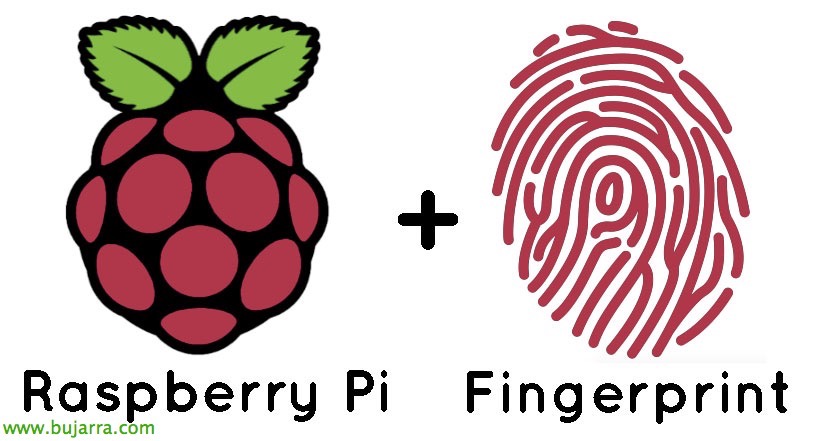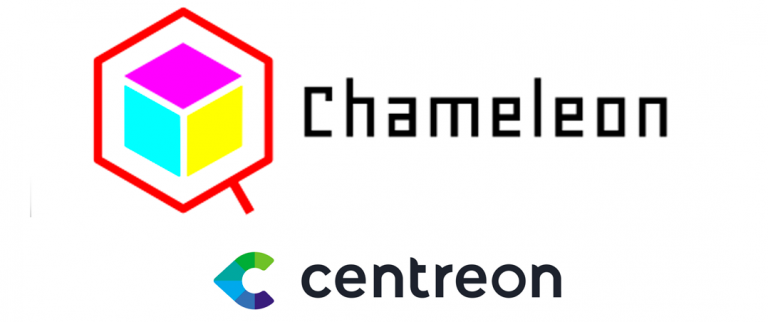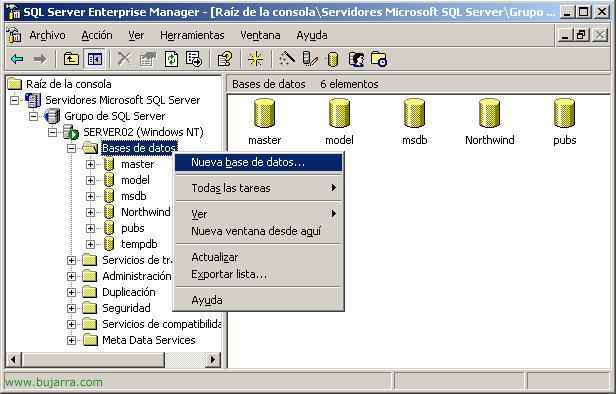RDP sobre SSH o Connectar-se a Terminal Server (RDP) mitjançant connexió segura
Situació, ens volem connectar mitjançant el protocol RDP a un servidor que està a l'altre costat d'Internet, faig un cas pràctic. Imaginem que jo estic a casa meva amb un PC normal i una connexió normal de MODEM/ADSL, em vull connectar a un servidor de la meva empresa. La IP pública de la meva empresa és la 212.011.234.068, i tinc per exemple 4 servidors RDP dins la xarxa (el 192.168.0.101, 102, 103 y 104), el primer és el el FW de l'empresa mapejar el port 22 (SSH) al servidor SSH que en el meu cas pràctic serà el 192.168.0.101. Després simplement des del PC obrirem una connexió SSH al FW, em redirigirà a SERVIDOR01 i una vegada lloat mitjançant SSH, minimís la pantalla del putty (Cliente SSH) i des del meu propi PC puc obrir el client RDP de Windows i connectar-me al servidor que em doni la gana.

Lo primero es instalar el servidor SSH en el 192.168.0.101, para ello seguimos los pasos de este procedimiento – AKI. Que más o menos sabiendo se resume en la siguiente pantalla:

Primero se instala el servidor SSH en el 192.168.0.101 y una vez finalizada la instalación se hacen esos comandos para dar permisos de LOGON a un usuario vía SSH y arrancar el servicio SSH. No olvidar en el FW o Router mapear el puerto 22 a esta IP. Y con sólo esto la parte de los servidores está finalizada, simplemente ahora son unos retokes en la parte del cliente.

Para conectarnos usaremos el cliente SSH llamado Putty (AKI), simplemente es un ejecutable, lo abrimos y modificamos estos parametros: A la part de “Tunnels”, podemos crear redirecciones de puertos, por ejemplo cuando nos conectemos al puerto 8101 iremos al RDP de 192.168.0.101, cuando nos conectemos al 8102 iremos al RDP de 192.168.0.102, al 8103 iremos al 192.168.0.103… y así todos los que querramos, nos inventamos el puerto origen.

A la part de “SSH”, habilitamos la compresión clickando “Enable compression” y seleccionamos que sólo nos conectaremos con la versión 2 de SSH pinchando en “2 only”.

Y ahora arriba grabaremos la Session para no tener que configurar todo esto siempre que nos querramos conectar. Ponemos la dirección IP Pública de nuestra empresa a la que nos conectaremos a su puerto 22 y nos reenviará hacia dentro, ponemos los parametros como en la imagen, le damos a guardar “Save” y ya podemos abrir la conexión para probarlo con “Open”.

La primera vez que nos conectemos saldrá esta alerta, indiquem “Sí”.

Ok, metemos el usuario y la contraseña con la que nos logearemos en el SSH que será la que previamente le hemos dado permisos mediante los comandos del SSH server, una vez conectados NO CERRAMOS LA VENTANA, la dejamos MINIMIZADA.

Abrimos el cliente de RDP > “Inici” > “Programes” > “Accesorios” > “Comunicaciones” > “Conexión a Escritorio remoto” y ponemos a conectarnos SIEMPRE localhost seguido de puerto al que nos conectaremos, antes en los tuneles hemos creado tres puertos el 8101, 8102 i el 8103, cada puerto nos llevará a un distinto servidor. Ponemos en el ejemplo: “localhost:8101” i li donem a “Connectar”.

Y vemos que nos abre la conexión, ahora sólo queda… trabajar!!

Y siempre importante dejar la ventana del putty minimizada, y una vez que acabemos con RDP pues la cerramos, y de esta forma accederemos siempre a Terminal Server de forma segura, cifrando el trafico de red.